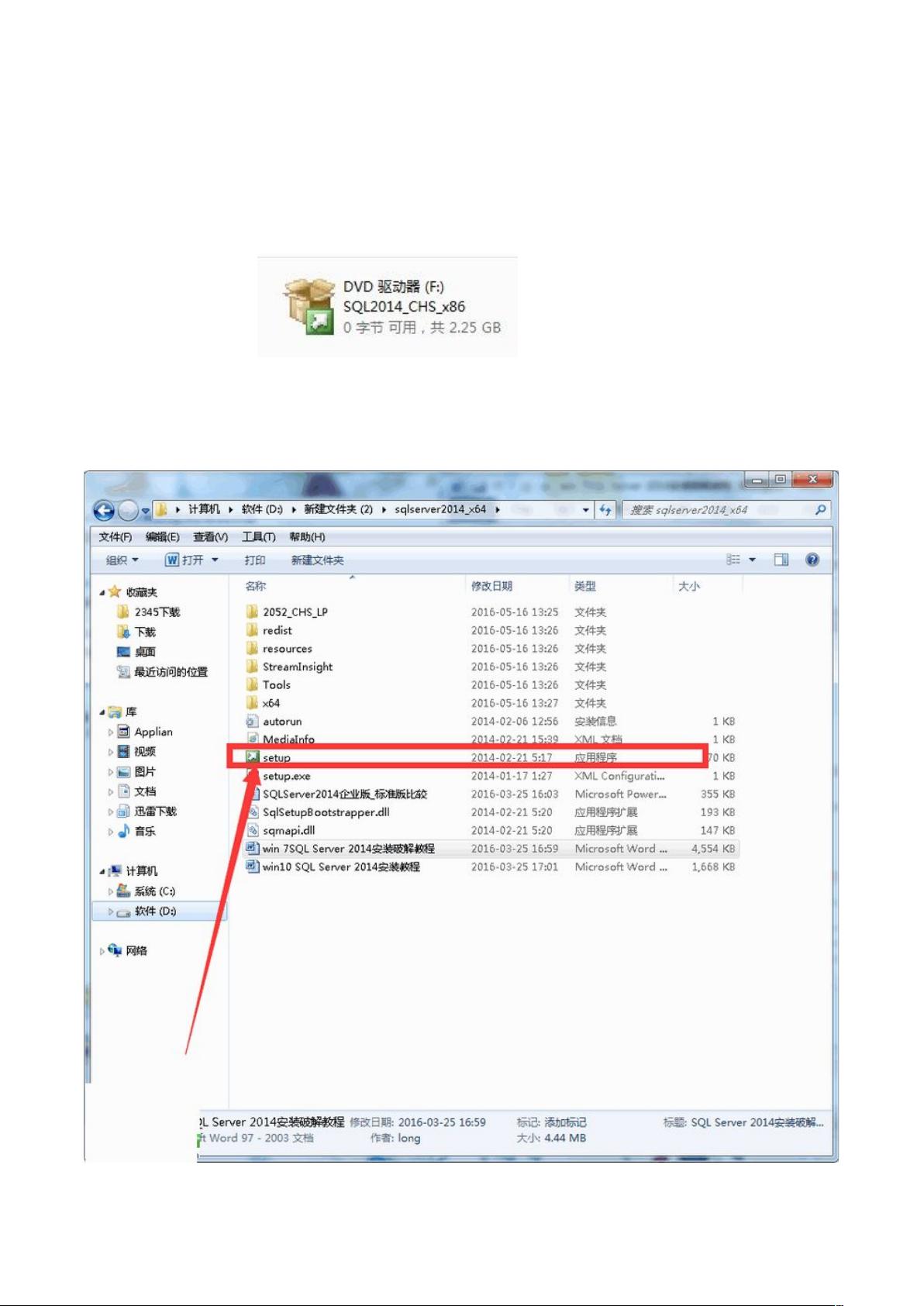SQLServer2014图文安装教程详解
需积分: 42 49 浏览量
更新于2024-09-08
2
收藏 475KB DOC 举报
本篇SQLServer2014图文安装教程详细指导了如何在Windows系统上进行SQL Server 2014的安装过程。以下是安装步骤详解:
1. **环境准备**:首先,确保已下载SQL Server 2014的光盘镜像文件,并将其通过虚拟光驱或解压至本地。对于Win10及更高版本,可通过右键菜单加载。
2. **启动安装**:双击"setup.exe"运行安装程序,进入SQL Server安装中心。
3. **选择安装类型**:在安装中心,选择“全新SQL Server 2014安装”,无需手动输入密钥,直接进入下一步。
4. **接受许可协议**:阅读并接受许可证协议,点击“下一步”。
5. **规则检查**:系统会检查安装环境是否满足要求,等待检查完成。
6. **角色选择**:根据需求选择安装类型,由于是企业版,通常选择全功能安装,确保所有功能都被包含。
7. **定制安装路径**:指定安装目录时,注意不要跨不同磁盘分区,以避免性能问题。
8. **创建安装实例**:默认情况下,设置安装实例,可根据实际需要进行个性化配置。
9. **服务器配置**:虽然此阶段可初步配置,但也可留待后续调整。
10. **数据库引擎配置**:添加管理员,可以选择当前用户或自定义,同时配置身份验证模式,可设置为混合模式。
11. **数据目录配置**:允许后期修改,对存储空间和性能进行规划。
12. **Analysis Services**:安装数据库分析服务,添加管理员后继续。
13. **Reporting Services**:推荐选择“安装和配置”快速安装数据库报表功能。
14. **Distributed Replay控制器**:同样添加管理员,然后配置客户端名称。
15. **确认安装信息**:在安装前再次确认所有设置,确认无误后点击“安装”。
16. **安装过程**:安装过程可能耗时较长,耐心等待直至安装完成。
通过以上步骤,读者可以按照图文教程逐步操作,确保成功安装SQL Server 2014,并根据需要配置其组件以满足特定业务需求。这对于初学者来说是一份非常实用的指南。
点击了解资源详情
点击了解资源详情
点击了解资源详情
2020-12-15 上传
2020-09-11 上传
2020-09-10 上传
点击了解资源详情
点击了解资源详情
傻瓜咱要幸福
- 粉丝: 3
- 资源: 13